
Використання зовнішнього диска на Mac і Windows може стати справжнім головним болем. Дискусія щодо форматування зовнішнього накопичувача в NTFS або HFS + давно закінчилася. Вам більше не доведеться вибирати між тим чи іншим, оскільки з’явився новий формат, exFAT, сумісний з Windows та OS X, і не має обмежень FAT4 на 32 Гб на файл. Але сюрприз полягає в тому, що форматування диска в такому форматі з нового Mac не буде працювати в Windows, і воно буде працювати, якщо ми робимо це навпаки.. Проблема не вирішена? Не набагато менше. Дотримуючись цього посібника, ви зможете відформатувати свої диски як exFAT на своєму Mac і без проблем використовувати їх у Windows.
Причиною є карта розділів GUID
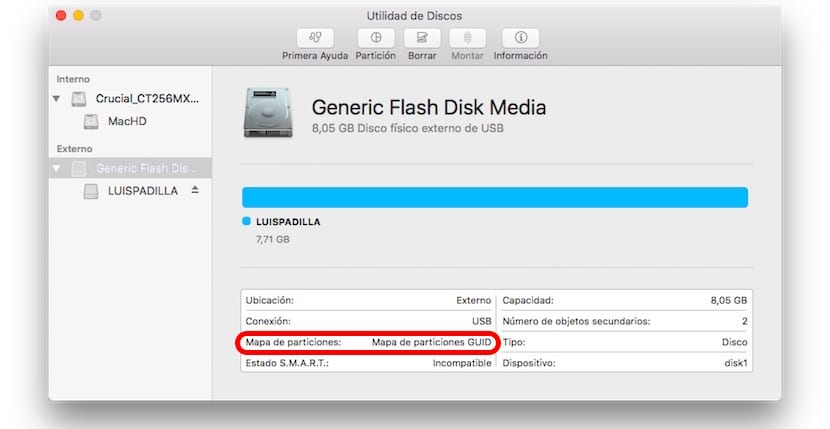
Коли ми сформуємо диск із утиліти OS X Disk Utility, ми завжди будемо робити це за допомогою карти розділів GUID. Не потрібно пояснювати, що це, просто скажіть, що це не буде працювати так у Windows. З цієї причини, хоча exFAT є форматом, сумісним з Windows, при використанні цієї карти розділів диск не працює для нас у системі Microsoft. Як ми це вирішуємо? Форматування диска за допомогою карти розділів MBR.

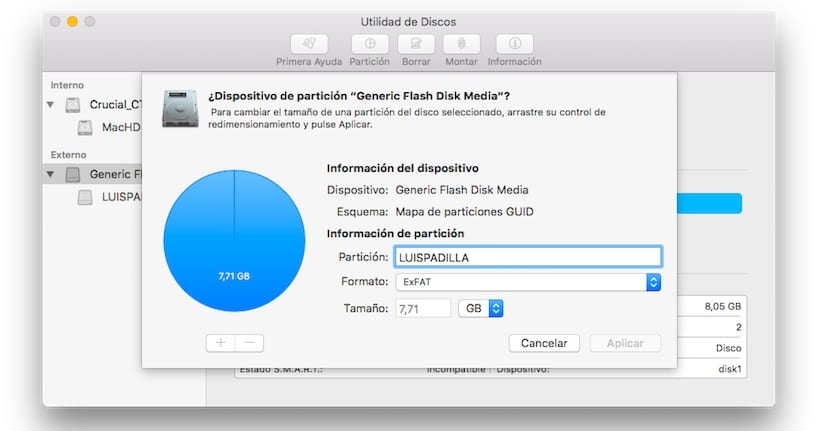
Проблема в тому, що Ель-Капітан не дозволяє нам вибрати цей варіант. Якщо ми використовуємо Йосеміті або якусь попередню систему, ми можемо вибрати, яку карту розділів ми хочемо, використовуючи розширені параметри, але в El Capitan ця опція ніде не відображається. Спростивши цю утиліту, Apple приховала розширені опції, але не хвилюйтеся, оскільки вони лише приховані, тому ми можемо зробити їх появою.
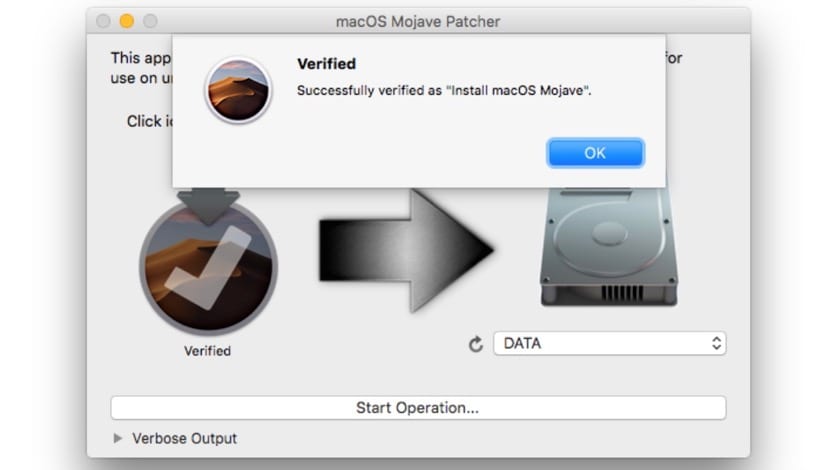
Активування розширених опцій в El Capitan

Щоб показати розширені параметри програми Disk Utility, вам просто потрібно:
- Повністю закрийте програму "Disk Utility"
- Відкрийте програму "Термінал" (у розділі Програми> Службові програми) та вставте такий рядок:
за замовчуванням напишіть com.apple.DiskUtility Advanced-image-options 1
- Натисніть Enter
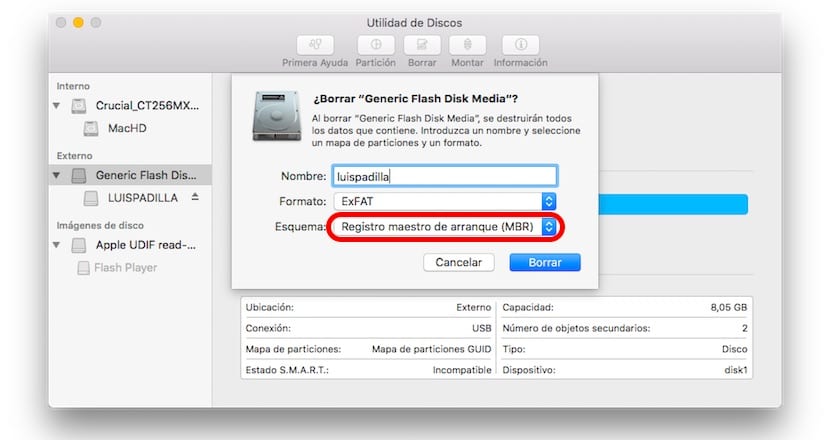
Тепер ви можете знову відкрити програму «Disk Utility» та вибрати зовнішній диск, який ви хочете відформатувати. Тепер перейдіть до "Видалити" (не розділ) і виберіть опцію "Основний завантажувальний запис (MBR)". В кінці формату ваш диск буде чудово працювати на будь-якому комп’ютері з OS X та Windows.
Якщо у вас є сумніви щодо цього формат exFAT, перейдіть за посиланням, яке ми щойно залишили від вас.
Дуже корисно, я зроблю це на своєму Mac
Це не працює для мене, я продовжую отримувати ті самі 3 варіанти схеми. У мене Os x Capitan.
Привіт, надайте йому інший тип формату, і ви побачите опцію пізніше.
Подивіться Андрес Анцо
Мені потрібна була ця інформація, дякую xD
Я видалив своє форматування SD із exFAT з OS Capitan, не знаючи цього, і при перегляді з'являється MBR, мені це не знадобилося, хоча це може знадобитися іншим.
Привіт! Ці диски, відформатовані у форматі exFat. Чи сумісні вони з телевізором, якщо ви підключаєте їх через USB?
Привіт, якщо він сумісний з телевізорами. В основному всі підтримують формат exFAT, NTFS та FAT32
Я колись пробував, і думаю, що вони не сумісні для перегляду відео по телевізору ... але я хотів запитати, чи працюють вони для створення копій Time Machine?
Для TimeMachine краще вибрати автоматичний варіант системи, який вона генерує. І так, вони сумісні з телевізорами.
Дякую !!
Щиро дякую, в іншому підручнику вони просто сказали протилежне. Ти врятував мене. Дуже вдячний.
Дуже дякую.!!!! ви не уявляєте, наскільки це мені допомогло !!!
Доброго ранку Луїс,
Незважаючи на введення команди в терміналі, параметр mbr не відображається. Я шукав в Інтернеті і запитував Apple без позитивних результатів. Я знайшов цей блог, коли шукав рішення, бо не думаю, що мені його дають у Parrot. Просити когось із Windows про послугу - це не варіант !! Він він
Привіт. Коли я вибираю Delete / ExFAT / Master Boot Record (MBR), я отримую повідомлення про помилку: "Не вдалося видалити" Чому це? Що я можу зробити? Дякую
Будь ласка, використовуйте інший формат, а потім спробуйте ще раз.
Привіт.
Дуже корисний! Дуже дякую! Я збожеволів від цього ...! Спасибі спасибі !!
Привіт. Коли я вибираю Delete / ExFAT / Master Boot Record (MBR), це видає мені помилку: «Не вдалося видалити» Чому це? Що я можу зробити? Дякую
Форматуйте в іншому форматі, і після того, як ви захочете використовувати цю опцію, ви зможете її побачити.
Привіт.
Щиро дякую, ти врятував мене.
Відформатований Samsung SSD 850 EVO у форматі ExFAT та MBR. Подивимось, як це працює.
Здравствуйте !!
Сумнів і вибачте за відсутність досвіду, у мене є 2 ТБ зовнішньої DD та OS X El Capitan, і опція MBR дійсно з’являється, але у полі "Формат" я повинен перевірити ExFat, щоб файли читалися / записувались як у Windows, як Mac ??, це найкращий варіант ??. Дуже дякую
Я відформатував ExFat з El Capitan, зберігаючи систему розділів GUID (оскільки це був жорсткий диск розміром 3 ТБ і MBR, мабуть, він не підтримує більше 2 ТБ), і тестування його на Windows 10 64bit, схоже, працює .. Потім я прийшов до висновку, що ця проблема несумісності, про яку йдеться в статті, вже вирішена в новій Windows?
Привіт, у мене така сама проблема, але з Сьєррою, мені потрібно відформатувати USB за допомогою MBR, щоб зробити розділ та встановити вікна, але в Disk Utilities це не дає мені можливості, і введення в терміналі рішення, яке він нам дав, зробив не працює для мене, я вважаю, що для того, щоб бути Сьєррою.
Чи знаєте ви, як це зробити для цієї нової операційної системи? Заздалегідь дуже дякую.
Привіт! У мене жорсткий диск об’ємом 3 ТБ, і я не можу відформатувати його на системі ExFat32 за допомогою Master Boot Record (MBR). Якщо ви залишите мені GUID Partition Map.
Чи є спосіб це зробити?
Грекіас
Команда, як вона додається до підручника, для мене не спрацювала.
Зміна параметра "за замовчуванням писати com.apple.DiskUtility Advanced-image-options 1" на "за замовчуванням пише com.apple.DiskUtility advanced-image-options 2" дає мені варіанти, про які ви згадали.
Я розумію, що це ТИПО.
Привіт.
Я хочу повідомити вам, що на сьогоднішній день вирішено проблему форматів, ... ви можете відформатувати свій USB в ExFAT та за допомогою розділів MAP of GUID. І це буде працювати для вас в будь-якій операційній системі, ви навіть можете додати файл розміром більше 4 ГБ.
До цього коментаря hwctor, чи означає це, що я можу відформатувати елементи WD у ExFAT за допомогою MAP розділів GUID на Mac, а також можу використовувати його на ПК для всіх операцій (додавання, видалення, видалення, завантаження файлів на mac та pc) ? - У мене ще є два варіанти: «Master Boot Record» та «GUID». Обидва однакові? Дякую